تحمل الهواتف الذكية والأجهزة اللوحية بصفة عامة الكثير من البيانات . ولكن، غالبًا ما تكون الصور هي الأكثر قيمة عند الكثير من المستخدمين . بالتالى، سيكون من الذكاء تشغيل مزامنة الصور في الاندرويد دائماً لتجنب فقدان الصور فى بعض الحالات الأتية :
- سرقة وفقدان الهاتف
- فورمات الهاتف
- تلف الهاتف
لحسن الحظ، لا يوجد سبب لفقد الصورة مرة أخرى بعد الأن، وذلك بفضل تطبيقات النسخ الاحتياطي للاندرويد التى تساعد على مزامنة وحفظ جميع الصورة الخاصة بك على مواقع التخزين السحابى لتجنب فقدانها عند فقدان، أو فورمات الهاتف الخاص بك .
برامج مزامنة الصور فى الاندرويد
وخلال هذا الدليل وكما فى العنوان، سوف نلقى الضوء على أفضل أربعة تطبيقات لمزامنة صورك وتحميلها إلى التخزين السحابي .
- Google Photos
- Microsoft OneDrive
- G Cloud
- Amazon Photos
تطبيق Google Photos
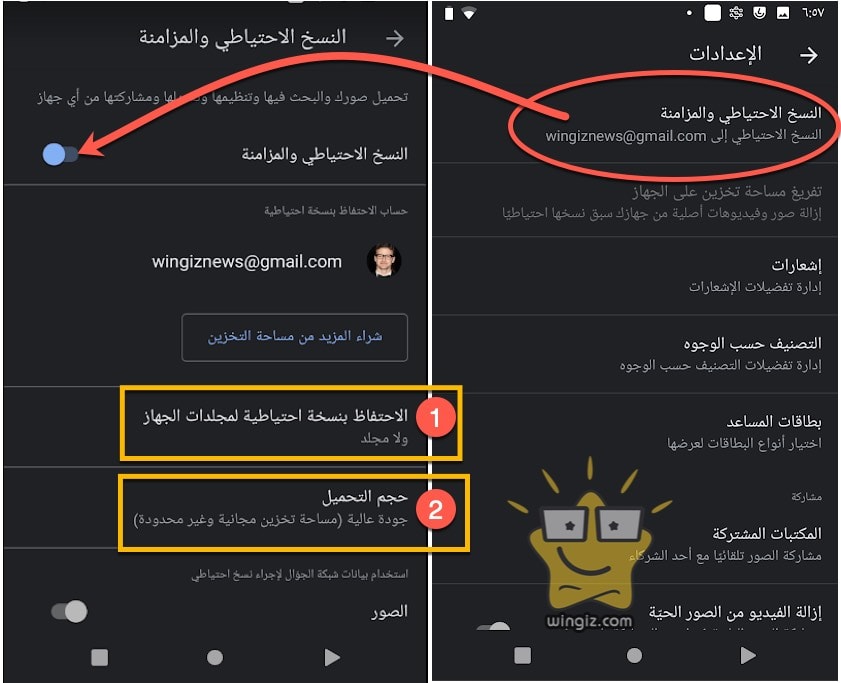
من منا لا يعرف تطبيق صور جوجل ؟ بالتأكيد التطبيق غنى عن التعريف ويحظى بشعبية كبيرة جداً بين مستخدمى هواتف وأجهزة أندرويد بصفة خاصة والهواتف والأجهزة الأخرى بصفة عامة . التطبيق يأتى مثبت فى الغالب بشكل افتراضى على أغلب هواتف الأندرويد .
يوفر تطبيق صور جوجل واحدة من أفضل الطرق لعمل نسخة احتياطية لصورك على الأندرويد ويرتبط بحسابك على جوجل ويسمح لك بمزامنة أكبر عدد ممكن من الصور كما تريد .
كيفية حفظ الصور في drive
أما عن طريقة تشغيل مزامنة الصور فى تطبيق صور جوجل، فالأمر سهل للغاية . فقط، أفتح تطبيق صور جوجل وقم بالأتى :
- أنقر على القائمة “علامة الثلاث شرط”
- من القائمة المنسدلة أنقر على “الإعدادات”
- أنقر على خيار ” النسخ الاحتياطي والمزامنة”
- الأن، قم بتمرير شريط النسخ الاحتياطي والمزامنة لبدء المزامنة
يتوفر تطبيق صور جوجل على متجر جوجل بلاى بشكل مجانى تماماً . إذا لم تكن تستخدم هذا التطبيق على هاتفك، فانصحك الأن بتحميله وتثبيته لحفظ صورك على جوجل درايف وتجنب فقدانها . [play.google.com]
تطبيق Microsoft OneDrive
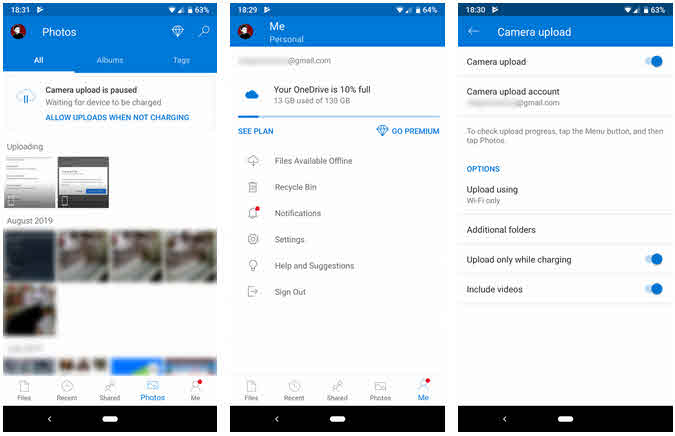
الخيار الثانى معنا فى هذا الدليل لمزامنة وحفظ الصور على خدمات التخزين السحابى وهو تطبيق مايكروسوفت ون درايف التابع لشركة مايكروسوفت . وفى حالة إذا كنت لا تريد استخدام تطبيق صور جوجل، فيمكن استخدام تطبيق مايكروسوفت هذا .
فقط، سجل الدخول إلى تطبيق ون درايف باستخدام حساب مايكروسوفت الخاص بك، وبعد ذلك قم بتمكين خيار مزامنة الصور للوصول إليها فى أى وقت من أى مكان عند فقدان الهاتف الخاص بك .
حفظ الصور على OneDrive
- علامة التبويب Me في الركن الأيمن السفلي
- أنقر على الإعدادات
- قم بتفعيل خيار “Camera upload”
مثل تطبيق صور جوجل، يمكنك تحديد ما إذا كنت تريد التحميل فقط باستخدام Wi-Fi أو Wi-Fi والبيانات . انقر فوق مجلدات إضافية لإجراء نسخ احتياطي لمواقع أخرى غير الكاميرا . أخيرًا ، استخدم شريط التمرير الآخر لتحديد النسخ الاحتياطي فقط عند شحن جهازك ، وتحديد ما إذا كنت تريد تضمين مقاطع فيديو أم لا . [play.google.com]
تطبيق G Cloud
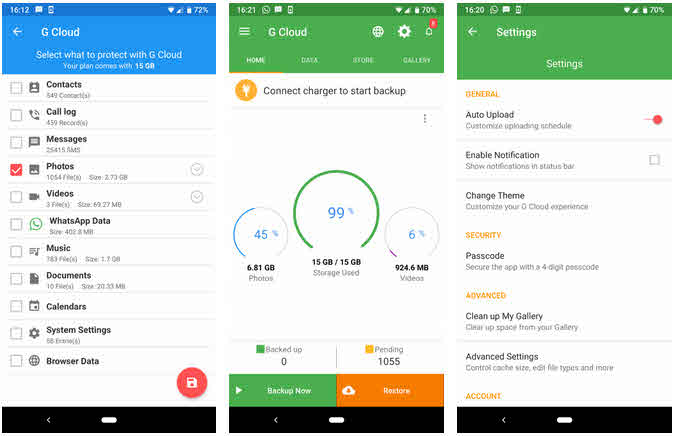
يقوم هذا التطبيق بعمل نسخ احتياطي مباشر لجميع بيانات أندرويد، بما في ذلك الصور . أما عن طريقة استخدام التطبيق فهو سهل للغاية . فقط، بعد إنشاء حساب، سيسأل التطبيق عن نوعية الملفات التي تريد عمل نسخة احتياطية لها . تأكد من اختيار الصور . ولتشغيل مزامنة الصور أنقر فوق السهم الموجود على يمين واختيار إجراء نسخ احتياطي فقط لصور الكاميرا .
يفضل تحديد التحميل التلقائي ، ويمكنك عمل النسخ الاحتياطية فقط عندما يتم شحن جهازك، أو في جدول محدد . يمكنك أيضًا منع النسخ الاحتياطية من التشغيل عند استخدام بيانات الجوال .
عندما تحتاج إلى استعادة الصور الخاصة بك ، انقر فوق الزر “Restore” في الصفحة الرئيسية . مع العلم، يتيح لك البرنامج إدارة الملفات التي قمت بنسخها احتياطيًا من هواتف مختلفة بسهولة . [play.google.com]
تطبيق Amazon Photos
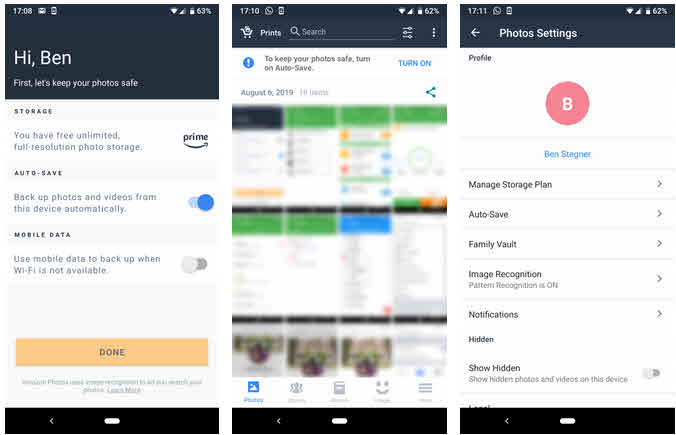
يشبه تطبيق Amazon Photos تطبيق Google Photos . هذا، ويوفر تطبيق Amazon Photos مساحة تخزين تصل إلى 5 جيجابايت مجانية تماماً لتخزين البيانات والصور الخاصة بك .
توفر الخدمة تجربة مماثلة لمنافسيها. بعد تسجيل الدخول باستخدام حساب Amazon الخاص بك والسماح للتطبيق بالوصول إلى صورك ، يمكنك اختيار تحميل جميع صورك تلقائيًا. بمجرد القيام بذلك ، ستجد أن Amazon Photos بها أدوات قوية للبحث عن الصور ومشاركتها وتنظيمها. يتيح لك التطبيق إخفاء صور معينة للحفاظ عليها محمية . [play.google.com]
الخلاصة /
إذا كنت قلق بشأن فقدان الصور الخاصة بك، فيمكنك الأن تحميل وتثبيت أى من التطبيقات أعلاه لتخزين وحفظ صورك على الإنترنت للوصول إليها بكل سهولة فى أى وقت عند سرقة أو فقدان هاتفك .
